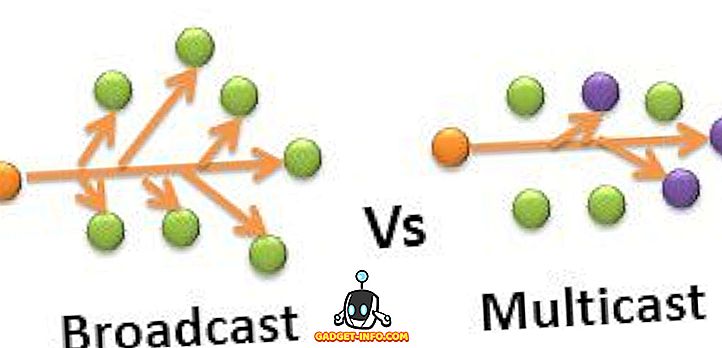Es spielt keine Rolle, wie informativ sie sind, ob sie mit Blitzgeschäften kommen oder ob sie würdiges Zeug anbieten - Pop-Ups sind nervig. Wäre das nicht ärgerlich, wenn Sie während der Web-Lesesitzungen auf die Popup-Fenster klicken, wenn Sie auf Links klicken? Der Grad der Irritation erstreckt sich auf das Smartphone-Szenario, da Apps und Websites im schlimmsten Fall den Bildschirm Ihres Geräts mit all den unangenehmen Dingen füllen können, die Sie jemals erwarten würden!
Es ist eine Frage der Sicherheit, dass Sie alle nach einer Lösung suchen, wenn Sie ein ordentliches Web-Browsing-Erlebnis bevorzugen. Wenn Sie so sind, werden Sie den Beitrag, den wir hoffen, lieben. In diesem Beitrag haben wir Top-Popup-Blocker für Web-Browser und Smartphones zusammengestellt, die eine Liste der 6 besten Popup-Blocker für Sie erstellt haben. Am Ende haben wir noch einige Methoden hinzugefügt, mit denen Sie Pop-Ups ausschalten können, indem Sie sie vom gesamten Bildschirm abwischen.
Wenn Sie Popups verlassen möchten, scrollen Sie nach unten. Wenn Sie eine Option benötigen, die der Anpassbarkeit Priorität einräumt, überprüfen Sie die Liste.
1. Poper Blocker

Poper Blocker ist eine einfache, aber effektive Google Chrome-Erweiterung, wenn Sie Ihren Chrome-Browser ohne unangenehme Pop-Ups und Pop-Unders erstellen möchten. Wenn Sie dies nicht wissen, öffnen Pop-Unders ein neues Fenster, ohne Sie darüber zu informieren darüber, wenn Sie das Browserfenster schließen! Sie können eine Benachrichtigung sehen, wenn ein Popup mithilfe von Poper Blocker blockiert wird, und Sie haben drei Optionen zur Auswahl - einmal zulassen, immer aktivieren oder im Abschnitt Erweiterte Optionen prüfen. Im Bereich Erweiterte Einstellungen können Sie bestimmte Websites zur Whitelist hinzufügen. Wählen Sie aus, ob Sie einen Ausweis zusammen mit der Symbolleistenschaltfläche anzeigen möchten. Insgesamt ist der Poper-Blocker tatsächlich eine großartige Option, um die Art und Weise anzupassen, in der Sie Popup-Anzeigen und zugehörige Elemente blockieren. Ja, es ist nur für Google Chrome verfügbar.
Installieren
2. Adblock Pro

Adblock Pro ist keine dedizierte Popup-Blocker-App. Vielmehr ist es eine vollwertige Option, in Google Chrome ein ordentliches und effektives Webbrowsing-Erlebnis zu bieten - ohne Anzeigen, Banner und Popups. Verglichen mit dem zuvor genannten Blocker bietet er mehr auf die Anpassung zugeschnittene Funktionen. Zu diesen Funktionen gehören das Hinzufügen von Filtern zum Blockieren, das Hinzufügen eigener Filter und das Auflisten von Domänennamen, damit Sie keine Anzeigen oder Pop-ups von diesen Websites verpassen. Wenn Sie also einen vollwertigen Mehrzweck-Popup- und Werbeblocker für Chrome bevorzugen, würden Sie Adblock Pro gerne in Ihrem Browser haben, nehmen wir an. Und ja, nur Chrome.
Installieren
3. Popup-Blocker Pro

Popup Blocker Pro ist fast eine Nachbildung von Poper Blocker, die wir an erster Stelle platziert hatten! Popup Blocker Pro bietet alle Funktionen, die Sie als Grundbenutzer benötigen, der ein saubereres Web-Browsing-Erlebnis benötigt. Dies ist eine kostenlose sowie leichtgewichtige Lösung für Ihren Google Chrome-Browser, da die Dateigröße geringer ist und die Installation in Chrome einfacher ist. Wenn Sie die gleichen Funktionalitäten, aber eine Änderung von Poper Blocker benötigen, werden Sie Popup Blocker Pro lieben.
Installieren
4. Adblock Plus

Wie auf der Produktseite vermerkt, ist Adblock Plus eine sehr effiziente Software, mit der Sie ohne störende Werbung im Internet surfen können. Dazu gehören auch Pop-Up-basierte Anzeigen. Es spielt keine Rolle, ob Sie Facebook, YouTube oder eine andere Website verwenden. Der Dienst ist überall verfügbar, um störende Werbung zu entfernen. Dieser kostenlose Popup-Blocker bietet jedoch auch einige auffällige Funktionen. Zum Beispiel ist es eine Technologie, bei der nicht jede Werbung aus der Szene gelöscht wird, sondern auch, ob eine Anzeige aufdringlich ist. Wenn dies der Fall ist, wird die Anzeige entfernt. sonst bleibt es dort.
Wenn Sie befürchten, dass soziale Netzwerke Ihre Browsersitzungen und alle anderen verfolgen, gibt es Optionen zum Aktivieren von No-Tracking, z. B. das Entfernen von Social-Media-Schaltflächen. Das Wichtigste an diesen Funktionen ist, dass Sie alles anpassen können - so einfach ist das. Adblock Plus ist ab sofort für folgende Plattformen verfügbar:
- Google Chrome
- Mozilla Firefox
- Oper
- Android
- Internet Explorer
- Safari
- Yandex
- Maxthon
Es gibt auch eine Android-Version von Adblock Plus - den Adblock Browser. Es befindet sich noch im Beta-Stadium. Sie können es jedoch herunterladen, indem Sie sich der Google+ Community von Adblock Plus Beta anschließen. Kurz gesagt, unabhängig von Ihrer Plattform oder Ihrem Browser ist Adblock Plus als Popup- und Werbeblocker sinnvoll.
Webseite
5. uBlock

uBlock ist eine Erweiterung, die lästige Werbungen und Popups von Ihrem Webbrowser-Bildschirm abhält und für Google Chrome, Safari und Mozilla Firefox verfügbar ist. Obwohl es sich um eine kompakte Ad-Blocking-Software handelt, bietet uBlock fantastische Funktionen wie die erweiterte Unterstützung für mehr Filter. Wenn Sie in der Symbolleiste auf das uBlock-Badge klicken, erfahren Sie mehr über die Blockierungsstatistik und deren Effizienz. Außerdem ist uBlock völlig kostenlos und Open Source und Sie können es anpassen, wenn Sie wissen, wie. Alles in allem ist uBlock eine sinnvolle Entscheidung, wenn Sie Einfachheit und Effizienz bevorzugen.
Webseite
6. NoScript

NoScript ist eigentlich kein Popup-Blocker, den Sie bekommen können! Andererseits ist es eine Erweiterung, um das Laden von Skripts während Ihrer Websitzungen zu blockieren. Es kann verwendet werden, um die Ausführung von JavaScript, Java, Flash und anderen Plugins zu blockieren, sofern Sie ihnen keine Whitelist erteilt haben. NoScript kann auch Popup-Anzeigen blockieren, da es in der oben genannten Liste enthalten ist. Neben dem Dashboard gibt es auch eine Statusleiste. NoScript ist also ein hervorragender Popupblocker und Skriptblocker für Mozilla Firefox.
Installieren
Die manuelle Methode
Wir haben zuvor erwähnt, dass Sie sich nicht auf Erweiterungen verlassen müssen, wenn Sie Popups von Ihren Webbrowsern löschen möchten. Fast alle gängigen Webbrowser verfügen über eine integrierte Option, mit der Benutzer das Laden von Popups verhindern können. Nun sehen wir uns an, wie Sie Pop-ups in jedem Browser manuell blockieren können.
Blockieren Sie Popups in Google Chrome
In Desktop
- Klicken Sie auf das Chrome-Menü (oben rechts).
- Wählen Sie Einstellungen
- Klicken Sie auf "Erweiterte Einstellungen anzeigen".
- Klicken Sie unter "Datenschutz" auf "Inhaltseinstellungen"
- Wählen Sie nun im Popup-Bereich "Keine Site für Popups anzeigen" aus.
In Mobile
- Chrome-Menü öffnen (in der rechten oberen Ecke)
- Tippen Sie auf Einstellungen
- Tippen Sie auf Site-Einstellungen
- Wählen Sie Popups
- Schalten Sie sie aus
Blockieren Sie Popups in Mozilla Firefox
- Klicken Sie auf die Menüschaltfläche (obere rechte Ecke).
- Wählen Sie Optionen
- Klicken Sie auf Inhalt
- Aktivieren Sie die Option "Popup-Fenster blockieren".
Blockieren Sie Popups in Safari
- Wählen Sie Safari
- Gehen Sie zu Einstellungen
- Gehen Sie zur Registerkarte "Sicherheit"
- Wählen Sie "Popup-Fenster blockieren". Wenn Sie Plugins nicht zulassen möchten, können Sie sie auch auswählen.
Blockieren Sie Popups im Internet Explorer
- Öffnen Sie den Internet Explorer
- Wählen Sie im Menü Extras die Option Internetoptionen
- Wählen Sie auf der Registerkarte "Datenschutz" den Modus "Popups blockieren" ein
Tada! Sie haben es geschafft - es ist zu beachten, dass alle diese Optionen Popups aus dem vollständigen Szenario löschen. Wenn Sie den Vorteil der Anpassung benötigen, scrollen Sie nach oben!
Nun, was halten Sie von den hier beschriebenen Popup-Erweiterungen / Apps und manuellen Methoden? Wir freuen uns darauf, mehr über Ihre Meinung und die Lieblingswahl unter diesen zu erfahren.